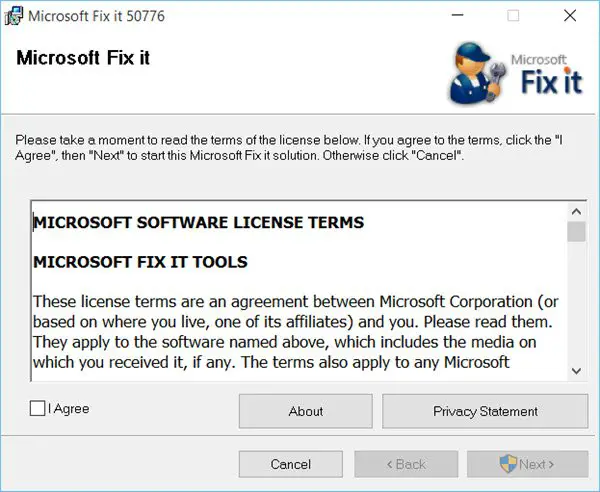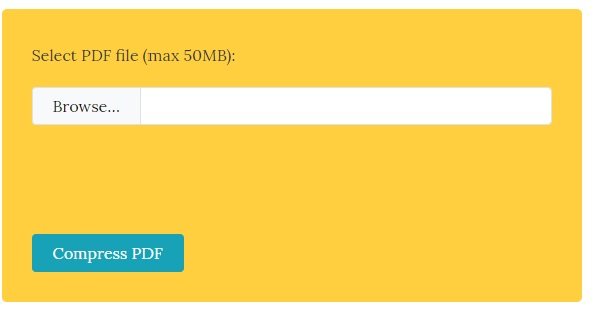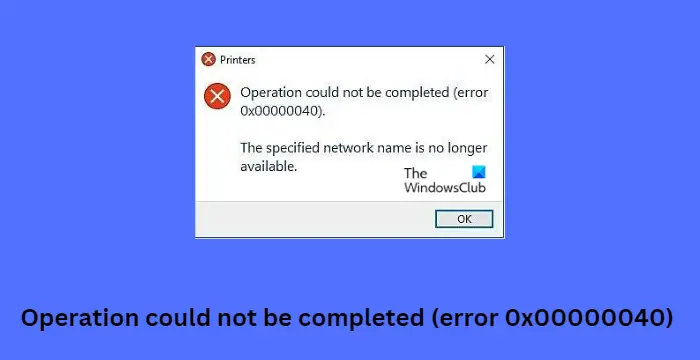いくつかのエラーWindows アップデートWindows Update サービスの開始を妨げたり、実行中のプロセスを停止したりすることがあります。 Windows Update に関する多くのエラーの 1 つは次のとおりです。インストール エラー 0x80070020。

このエラーの原因は、インストールされているプログラムが Windows Update プロセスを妨げていることです。ウイルス対策プログラム、マルウェア、または子犬。システム内にファイルが存在しないことが原因である可能性もあります。次のエラーコードが表示された場合0x80070020インストールしようとしているときにWindows アップデート、Windows コンポーネント ベースのサービスとも呼ばれる CBS が破損している可能性があります。
Windows Updateのインストールエラー0x80070020を修正する
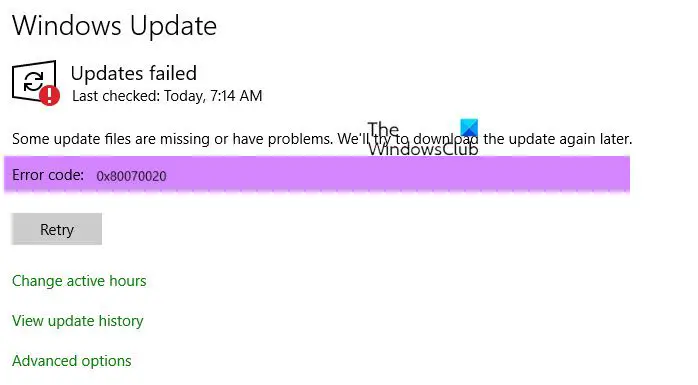
1] SoftwareDistribution フォルダーと catroot2 フォルダーの内容をクリアします
する手順は、SoftwareDistributionフォルダーの内容をクリアしますは次のとおりです。
Windows の検索バーで「コマンド プロンプト」を検索し、オプションを右クリックします。 「管理者として実行」を選択します。次のコマンドを入力し、それぞれの後に Enter キーを押して実行します。
net stop wuauserv net stop bits
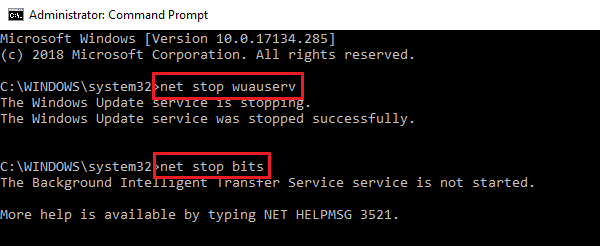
最初のコマンドは Windows Update サービスを停止し、2 番目のコマンドはバックグラウンド インテリジェンス転送サービスを停止します。
次に、ファイル エクスプローラーを開き、次のパスを参照します。
C:\Windows\SoftwareDistribution
ここで C: はシステム ドライブです。
SoftwareDistribution フォルダー内のすべてのファイルを選択し、「削除」をクリックします。すべてのファイルが削除されない場合は、システムを再起動してもう一度試してください。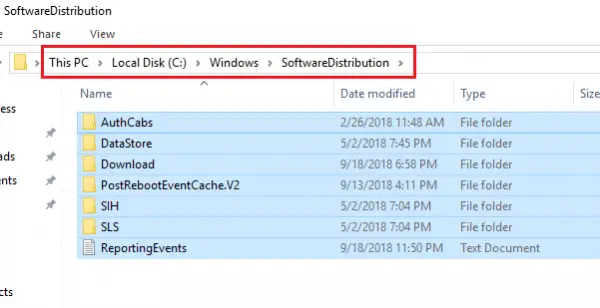
前に説明したように、管理者特権でコマンド プロンプトをもう一度開きます。次に、次のコマンドを入力し、各コマンドの後に Enter キーを押して実行します。
net start wuauserv net start bits
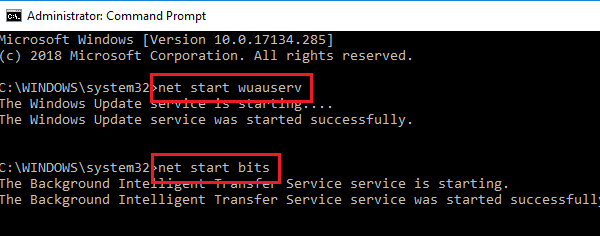
これにより、以前に停止した Windows Update サービスとバックグラウンド インテリジェンス転送サービスが再開されます。
次に、次のことを行う必要があります。catroot2 フォルダーをリセットします。
これを実行したら、それが役立つかどうか試してください。
2] Windows Updateサービスを再起動します
サービスマネージャーを開きますそれらが開始されていることと、スタートアップの種類が次のとおりであることを確認します。
- バックグラウンドインテリジェント転送サービス:マニュアル
- 暗号化サービス: 自動
- Windows Update サービス: 手動 (トリガー)
3] Windows Update トラブルシューティング ツールを使用する
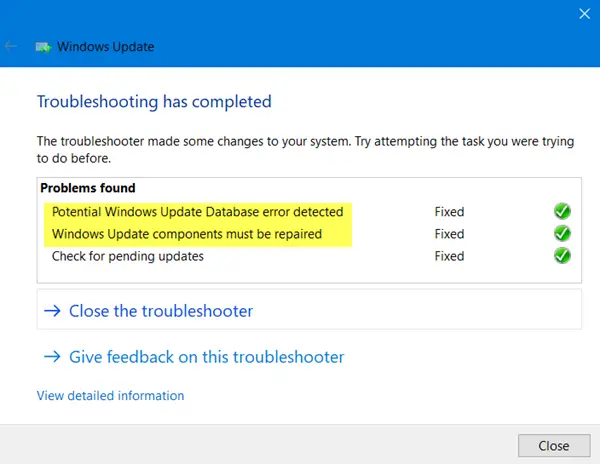
Windows Update トラブルシューティング ツールは、Windows Update の問題の解決に役立つ場合があります。 Windows Update 関連の一時ファイルのクリア、Software Distribution フォルダの内容のクリア、Windows Update コンポーネントの修復とリセット、Windows Update 関連のサービスのステータスの確認、保留中の更新の確認などが行われます。
Windows Update トラブルシューティング ツールを実行する手順は次のとおりです。 [スタート] ボタンをクリックし、歯車のような記号をクリックして、設定ページ。に行くアップデートとセキュリティそして、へトラブルシューティングタブ。を選択します。Windows Update トラブルシューティング ツールそしてそれを実行します。システムを再起動して確認してください。
4] Windows Update コンポーネントを手動でリセットする
Windows Update コンポーネントをリセットする手動で実行して、役立つかどうかを確認してください。
5] DISMを使用してWindows Updateを修復する

DISM ツールを使用して破損した Windows Update システム ファイルを修正するそして Windows Update を実行して確認してください。
このツールは、将来の更新プログラム、サービス パック、ソフトウェアなどの正常なインストールを妨げる不整合がないかコンピュータをチェックし、その解決を試みます。
関連している: 修理0x80073712 Windows アップデート エラー
6] ウイルス対策ソフトを一時的に無効にする
この問題の原因の 1 つは、サードパーティのプログラム (通常はウイルス対策プログラム) が Windows の更新プロセスを妨害することです。ウイルス対策ソフトウェアを一時的に無効にしてみてください。
7] クリーンブート状態でインストールする
あなたは出来るクリーンブートを実行するそして Windows Update を実行します。それは多くの人を助けたことが知られています。
これがお役に立てば幸いです!
次に読む: